O design e a usabilidade do TikTok são muito diretos, e o aplicativo torna a criação e a interação de vídeo o mais fácil possível. O grande volume de recursos e opções no aplicativo o torna complexo.

Você pode editar uma legenda do TikTok depois de postar? Você pode editar um vídeo Tok Tok depois de carregá-lo? Você pode remover um vídeo depois de carregado? Essas perguntas são apenas um pequeno punhado de leitores, e vale a pena dar uma olhada em todas elas. Continue lendo para saber como editar uma legenda do TikTok após a postagem.
Editando uma legenda do TikTok após postar
O TikTok não permite editar a legenda de um vídeo após a postagem. No entanto, há uma solução alternativa, então você não precisa gravar e repostar o mesmo conteúdo.
Supondo que você detecte o problema com a legenda logo no início do vídeo, é relativamente fácil corrigir o problema recarregando o mesmo vídeo em seu perfil. Claro, tecnicamente não é editar um, mas é a única maneira de fazer isso.
Siga estas etapas para atualizar a legenda:
- Toque em “Meu“ ícone no canto inferior direito da tela
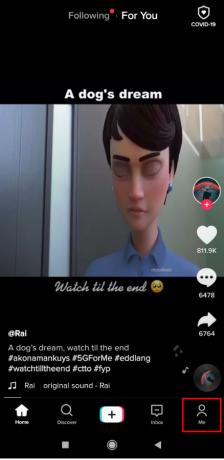
- Selecione o vídeo e toque no botão “elipse horizontal” (três pontos horizontais) à direita.

- Selecione “Salvar vídeo.”

- Após salvar o vídeo, reposte-o com a nova legenda. Clique no “+” símbolo na parte inferior da tela.

- Escolher "Carregar" no lado direito do botão vermelho de gravação.

- Você verá uma lista de suas fotos e vídeos. Selecione aquele salvo do TikTok e toque em "Próximo."

- Mais uma vez, toque em “Próximo" no canto superior direito. Você pode adicionar texto, adesivos e alterar efeitos nesta página.

- Pela terceira vez, toque em "Próximo" na seção inferior direita da tela.

- Atualize a legenda e altere as preferências do seu público.

- Selecione "Publicar."

- Seu conteúdo recém-atualizado aparece na sua linha do tempo, mas não se esqueça de deletar o vídeo original. Toque em "Meu" ícone na parte inferior da página inicial.

- Selecione o vídeo que deseja remover e toque no ícone “elipse horizontal” (três pontos horizontais) no lado direito do vídeo.
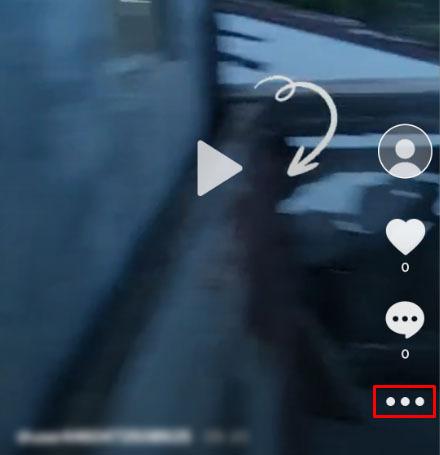
- Na linha de opções exibida acima do link “Cancelar”, role para a direita (se aplicável) e escolha "Excluir."
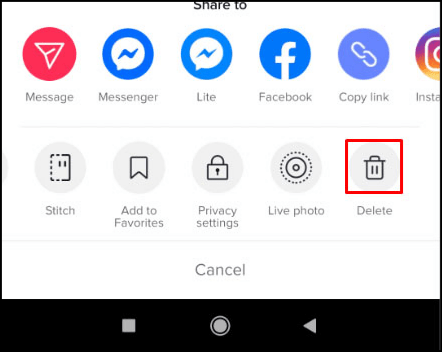
- Confirme sua escolha tocando em "EXCLUIR."

A desvantagem de usar as etapas acima é que você perderá comentários ou curtidas recebidas no vídeo postado inicialmente. No entanto, se você percebeu o problema com a legenda cedo o suficiente, não deve perder muito engajamento.

Como fazer edições em um rascunho
Como você pode ver, fazer edições não é fácil. Você precisa baixar o vídeo, recarregá-lo, editá-lo e postá-lo no TikTok. No entanto, você pode evitar esse aborrecimento se publicar seu vídeo primeiro como um rascunho.
Um rascunho é um vídeo não publicado que outras pessoas não podem ver, mas você ainda pode voltar e fazer alterações. Veja como fazer edições em um rascunho:
- Abra o TikTok e visite seu perfil. Em seguida, toque em “Rascunhos.” Selecione o vídeo que deseja editar e publicar.

- Toque no "voltar" seta no canto superior esquerdo.

- Faça as edições necessárias na música, no texto, etc. Em seguida, toque em "Próximo" no fundo.

- Edite suas legendas, público e foto de capa. Em seguida, toque em "Publicar" para publicar seu vídeo ou escolha “Rascunhos” para salvá-lo e fazer mais edições posteriormente.

Observação: cuidado para que seus rascunhos sejam salvos em sua conta TikTok, mas se você excluir o aplicativo TikTok ou limpar o cache, todos os seus rascunhos serão excluídos.
Perguntas frequentes sobre edição de postagens do TikTok
Como você adiciona texto a um vídeo do TikTok?
Depois de gravar o vídeo no aplicativo e tocar na marca de seleção, você pode adicionar texto aos seus vídeos do TikTok. Você clica no campo de texto no canto direito e, em seguida, aparecem mais opções de vídeo, incluindo cor e fonte do texto. Quando terminar de adicionar texto ao seu TikTok, adicione qualquer outro filtro que desejar e finalize-o.
Posso adicionar legendas a um rascunho depois de salvá-lo?
Absolutamente! Você pode fazer várias edições em seus rascunhos para aperfeiçoá-los antes de postar. Você só precisa tocar naquele que deseja atualizar e adicionar suas legendas. Em seguida, você pode salvar novamente o vídeo como rascunho ou publicá-lo para que todos vejam.
Como você apara um vídeo no TikTok?
Para cortar um vídeo do TikTok, pressione o botão “+” para gravar um novo.
Depois de gravar o vídeo, toque na opção “adicionar som” no canto superior direito e, em seguida, pressione o “botão vermelho” para gravar o som. Pressione o ícone “Check” no canto inferior direito e, em seguida, você encontrará o ícone “Trim” no canto superior direito.
Depois de editar a duração do seu vídeo, pressione o botão “Avançar” e você poderá adicionar efeitos.
Posso alterar a trilha sonora de um vídeo do TikTok?
Mudar a trilha sonora é um pouco mais complicado. Como o áudio é salvo no vídeo original, você não poderá dublar o áudio sem terceiros aplicativo de edição. Como a maioria dos vídeos do TikTok é sincronizada com os lábios, alterar a trilha sonora pode interromper a sincronização. A trilha sonora é adicionada como uma camada ao vídeo durante a criação e é salva como um único arquivo.
Este método leva você de volta à tela de edição, então vale a pena tentar.
Posso controlar quem pode comentar no meu vídeo do TikTok?
Sim você pode. É um controle geral em que você pode controlar quem pode comentar em cada vídeo que você enviar, em vez de individualmente, mas você pode fazer isso. A configuração está no menu Privacidade.
1. Toque nas reticências verticais (ícone de três pontos) na tela principal do TikTok.
2. Selecione Privacidade da próxima tela.
3. Altere as configurações de segurança para Quem pode me enviar comentários.
Para tornar sua conta pública, selecione "Todos" para quem pode enviar comentários ou escolher "Amigos" para torná-lo apenas amigos. Você também vê as opções “Quem pode fazer um dueto comigo”, “Quem pode reagir a mim” e “Quem pode me enviar mensagens” na mesma seção. Você pode editar essas opções para controlar quem pode contatá-lo usando o aplicativo.




